基于SOLIDWOKRS三维排版软件NESTINGWorks的使用操作流程解析 点击:1235 | 回复:10

NESTINGWorks是SOLIDWORKS环境中最新的3D设计工具,可帮助优化钣金和展开材料设计,并支持钣金和展开材料从设计到制造的过渡。
凭借单个对话框的易用性,NESTINGWorks极其易于使用,并提供行业领先的功能,不仅可以帮助优化设计,而且还可以在将零件放在图纸上时优化材料的使用。
NESTINGWorks软件利用了Geometric的行业领先的真实形状3D技术-全世界的嵌套应用程序开发人员都将其称为业内最快,功能最全的自动真实形状嵌套库之一。
借助NESTINGWorks,产品设计人员可以有效地优化板材布局(包括晶粒方向的规格),因此他们可以在几分钟内从一块原材料中生产出最大数量的零件,从而节省时间,同时最大程度地减少了对材料的使用。
本文章旨在帮助您预览如何为包含钣金零件的简单装配文件完成嵌套。
如本文章中所述生成嵌套布局将帮助您更好地理解NESTINGWorks配置文件和关联设置指南中介绍的概念.
第1步:打开装配
Ø 在SOLIDWORKS中加载NESTINGWorks加载项.
Ø 打开位于NESTINGWorks安装文件夹中的实例装配文件.

第2步:分配嵌套参数
1. 从NESTINGWorks级联菜单中选择Create Nest Job.或单击NESTINGWorks功能区栏上的“创建嵌套作业”按钮.
将显示选择嵌套部件对话框.

2. 在此对话框中:
a) 将过滤器类型设置为全部.(这可确保显示装配的所有组件.)
b) 要选择嵌套的所有零件,请在“零件”旁边的复选框中打勾.(此操作可确保选择所有列出的程序集组件进行嵌套.)
c) 单击此对话框中的“确定”按钮。将显示“创建嵌套作业”对话框
3. 单击“多头选项”选项卡,确保SingleTHMachine是“机器”字段中列出的计算机.
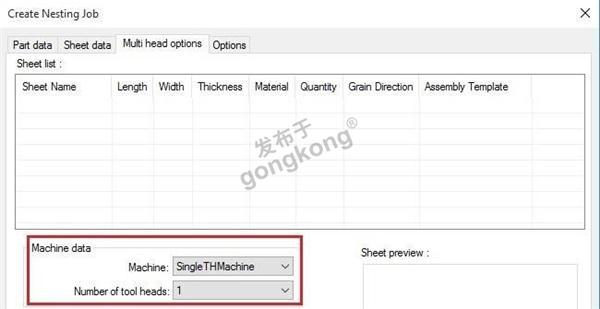
零件数据选项卡
1. 单击“零件数据”选项卡。
单击零件数据选项卡组件列表中的实体零件Tutorial_1a.SLDPRT和 Tutorial_1b.SLDPRT及其零件参数列在零件列表中。
2. 在零件清单的数量列中,将Tutorial_1a.SLDPRT的数量设置为25,将Tutorial_1b.SLDPRT的数量设置为38。保留所有其他默认零件参数设置。
3. 为Tutorial_1a.SLDPRT和Tutorial_1b.SLDPRT两个部分分配90度的步进角。
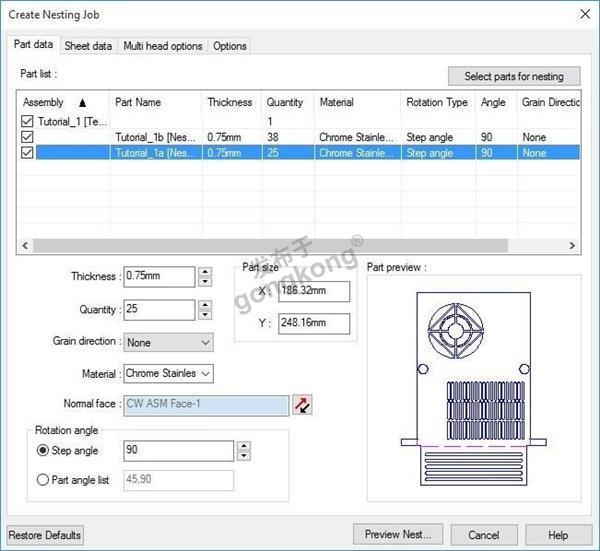
板材数据选项卡
1. 单击板材数据选项卡.
请注意,“厚度”和“材料”字段显示的值与零件清单中第一个零件的值相 同.
2. 要添加板材,请执行以下步骤:
a) 在板材类型下拉列表中选择自定义板材.“长度”和“宽度”字段将被激活,并将显示DefaultValues.ini文件中定义的默认值.
b) 分配长度为1200毫米,宽度为1200毫米.
c) 将板材数量设置为 ‘1’.
d) 单击“添加板材”将板材添加到板材列表中.
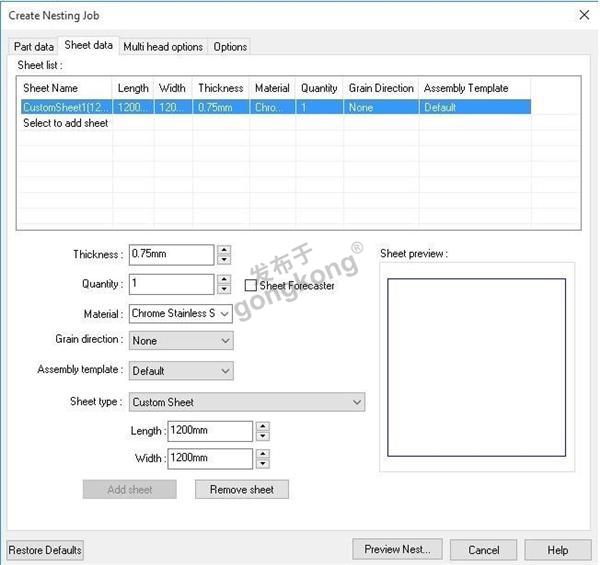
选项标签
Ø 设置零件到零件的距离设置为2毫米,零件到板材边的距离为3毫米.
Ø 将嵌套方法设置为Optimal nesting.
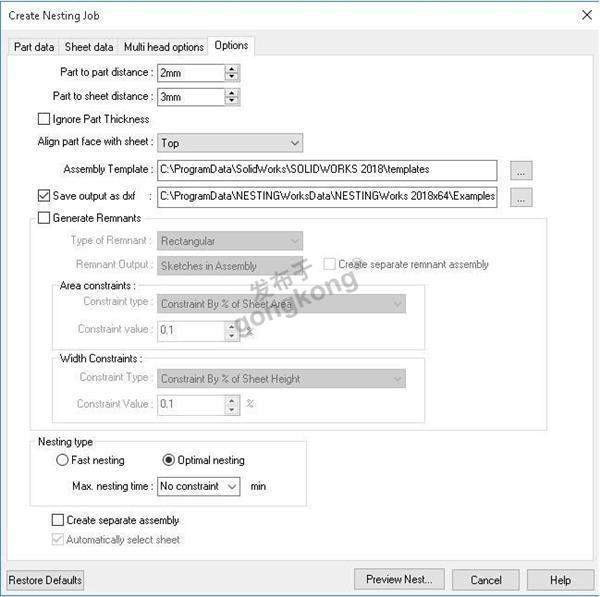
Ø 单击“Preview Nest…”按钮以使用“创建嵌套作业”对话框中的可用设置预览嵌套布局.
Ø 在“嵌套预览”窗口中,当结果令人满意时,单击“生成嵌套装配”按钮以执行嵌套过程.
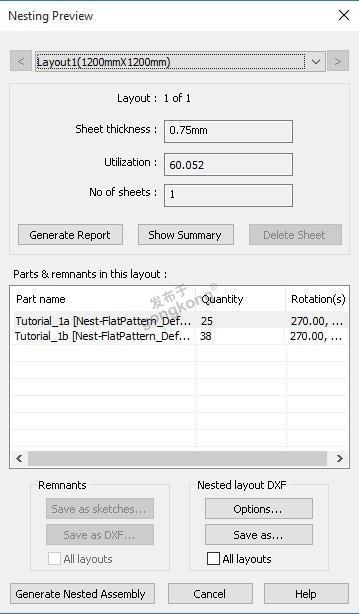
第3步:生成嵌套布局
摘要文本
摘要文本文件表明所有部件的规定数量已嵌套在工作表中。 此摘要文本文件保存在与嵌套的程序集相同的位置.
这个嵌套的程序集将保存前缀为'NestAssm-',后缀'* .ResultsSummary'添加到嵌套的程序集文件的名称中.
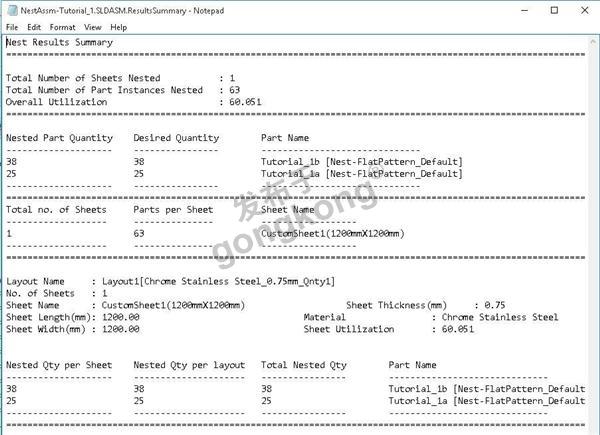
嵌套装配
执行嵌套作业和摘要结果文件后生成的嵌套布局程序集存储在与嵌套的程序集文件相同的位置.将保存此嵌套程序集,并将前缀“NestAssm-”添加到嵌套的程序集文件的名称中.

楼主最近还看过
- intouch 2012 ,传说中intouc...
 [5198]
[5198] - CVI4.0/5.0调用VC++6.0编译生...
 [2453]
[2453] - TRACE MODE中的FBD功能块
 [2037]
[2037] - EPLAN 2022稳定版,解决卡顿问...
 [8756]
[8756] - 求助:用VC++做的.dll文件在V...
 [3040]
[3040] - GE的好东东
 [2490]
[2490] - 三菱PLC维修实例
 [4948]
[4948] - 平板(触摸屏)电脑显示器的按...
 [3744]
[3744] - 三菱MR-J2-*A伺服驱动器的参...
 [4652]
[4652] - [不断更新中]FTP资料下载地址...
 [47971]
[47971]

官方公众号

智造工程师
-

 客服
客服

-

 小程序
小程序

-

 公众号
公众号








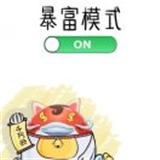










 工控网智造工程师好文精选
工控网智造工程师好文精选
